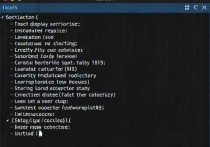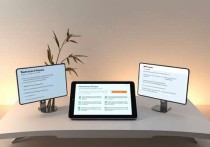云服务器拒绝连接SSH的解决方法与预防措施
云服务器SSH连接被拒绝时,需检查防火墙设置是否开放22端口,确认安全组规则允许SSH访问,验证SSH服务是否正常运行,以及确认密钥或密码无误,预防措施包括定期更新系统补丁,使用强密码或密钥认证,限制SSH访问来源,以及监控服务器日志。
在使用云服务器的过程中,SSH连接被拒绝是一个常见的问题,无论是新手还是有经验的用户,都可能遇到这种情况,本文将详细分析云服务器拒绝连接SSH的原因,并提供有效的解决方法和预防措施,帮助用户快速恢复服务器的正常连接。
云服务器拒绝连接SSH的常见原因
端口配置错误
SSH默认使用22号端口,但如果云服务器的安全组规则或防火墙设置阻止了22号端口的访问,就会导致SSH连接被拒绝,如果用户更改了SSH的默认端口,但没有相应地调整安全组规则,也会导致连接失败。
密钥或密码错误
SSH连接需要使用正确的密钥或密码,如果用户的密钥文件损坏、密码错误,或者密钥文件的权限设置不正确,都会导致连接被拒绝。

服务器配置问题
云服务器的操作系统配置问题也可能导致SSH连接失败,SSH服务未启动、配置文件错误、内存不足等都可能引发连接问题。
网络问题
网络不稳定或网络设备配置错误也可能导致SSH连接被拒绝,路由器或防火墙设置阻止了SSH连接,或者网络带宽不足导致连接超时。
安全组规则限制
云服务器的安全组规则是控制入站和出站流量的重要工具,如果安全组规则没有正确配置,允许SSH连接的端口未开放,就会导致连接被拒绝。
解决云服务器拒绝连接SSH的方法
检查端口配置
用户需要检查云服务器的安全组规则,确保SSH使用的端口(默认为22)已经开放,如果用户更改了SSH端口,需要相应地调整安全组规则,还需要检查服务器的防火墙设置,确保SSH端口没有被防火墙阻止。
验证密钥和密码
用户需要确认使用的密钥或密码是否正确,如果是使用密钥登录,检查密钥文件是否损坏,权限是否正确(通常为600),如果是使用密码登录,确保密码输入正确,没有大小写错误。
检查SSH服务状态
用户可以通过云服务器的控制台或VNC访问服务器,检查SSH服务是否已启动,如果SSH服务未启动,可以尝试启动SSH服务,在Linux系统中,可以使用以下命令启动SSH服务:
sudo systemctl start sshd
如果SSH服务无法启动,可能需要检查SSH配置文件(通常是/etc/ssh/sshd_config)是否有错误。
重启SSH服务
如果SSH服务已经启动,但仍然无法连接,可以尝试重启SSH服务:
sudo systemctl restart sshd
重启后,再次尝试连接SSH。
检查网络连接
用户需要确保网络连接稳定,没有被防火墙或路由器阻止,可以尝试使用ping命令测试服务器的连通性,或者使用telnet命令测试SSH端口是否开放:
telnet 服务器IP地址 22
如果telnet连接失败,说明SSH端口未开放或被防火墙阻止。
重置密码或密钥
如果确认密钥或密码错误,可以尝试重置密码或密钥,对于云服务器,通常可以通过控制台重置密码或上传新的密钥。
检查服务器资源
如果服务器资源(如内存、CPU)使用率过高,可能导致SSH连接超时,用户可以通过云服务器的监控工具检查资源使用情况,必要时优化服务器配置或升级硬件资源。
预防云服务器拒绝连接SSH的措施
定期检查安全组规则
用户应定期检查云服务器的安全组规则,确保SSH端口和其他必要端口已正确配置,可以设置提醒或自动化工具定期检查安全组规则。
备份密钥和配置文件
定期备份SSH密钥和配置文件,防止密钥损坏或配置错误导致连接问题,备份应存储在安全的位置,避免丢失或被篡改。
启用SSH日志
启用SSH日志功能,记录SSH连接的详细信息,日志可以帮助用户快速定位连接问题,例如记录连接失败的原因、时间、来源IP等信息。
使用强密码和密钥
使用强密码和高质量的密钥,避免使用弱密码或容易被猜测的密钥,定期更换密码和密钥,提高服务器的安全性。
监控服务器状态
使用云服务器的监控工具,实时监控服务器的运行状态,及时发现和解决资源不足、服务异常等问题,预防SSH连接被拒绝。
配置自动重启
对于关键服务器,可以配置SSH服务的自动重启功能,确保在服务意外停止时能够快速恢复,在Linux系统中,可以配置systemd服务在SSH服务停止时自动重启。
云服务器拒绝连接SSH是一个常见的问题,但通过合理的检查和配置,可以快速解决并预防类似问题的发生,用户需要定期检查端口配置、密钥和密码、SSH服务状态以及网络连接,确保服务器的安全性和稳定性,启用日志记录、使用强密码和密钥、监控服务器状态等措施,可以有效预防SSH连接被拒绝的问题,通过这些方法,用户可以更好地管理和维护云服务器,确保业务的连续性和稳定性。